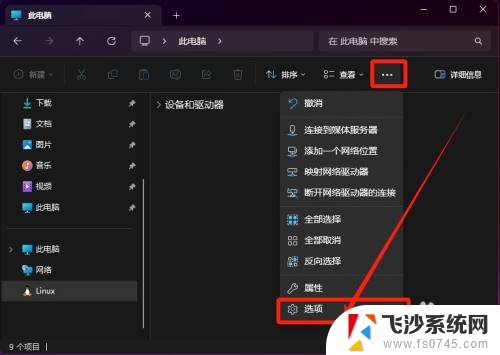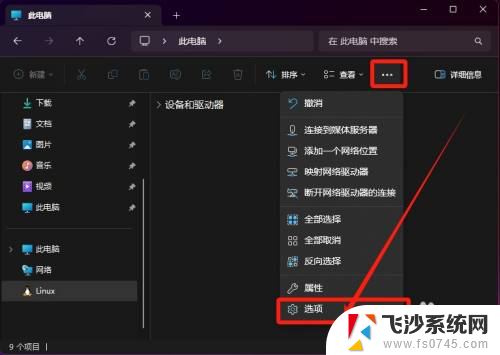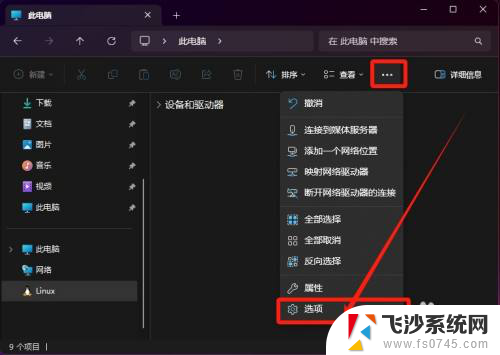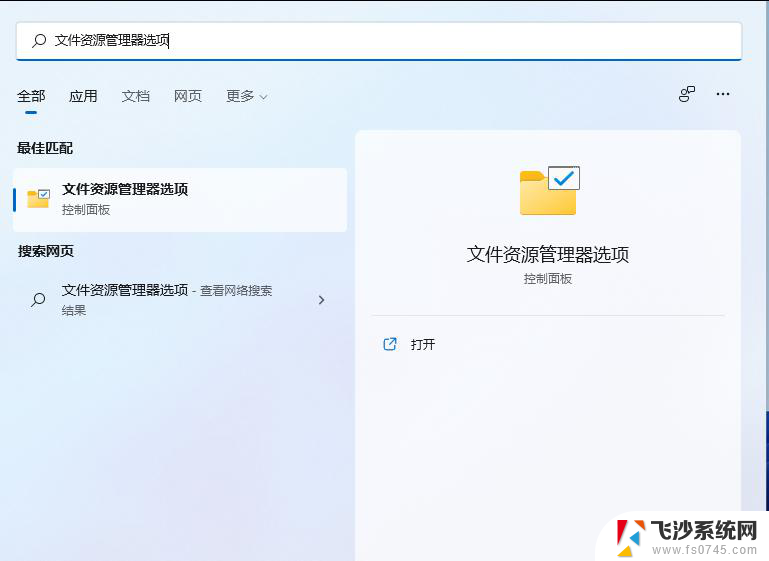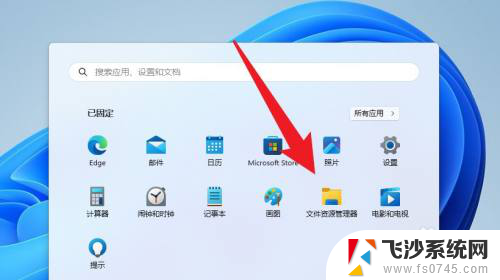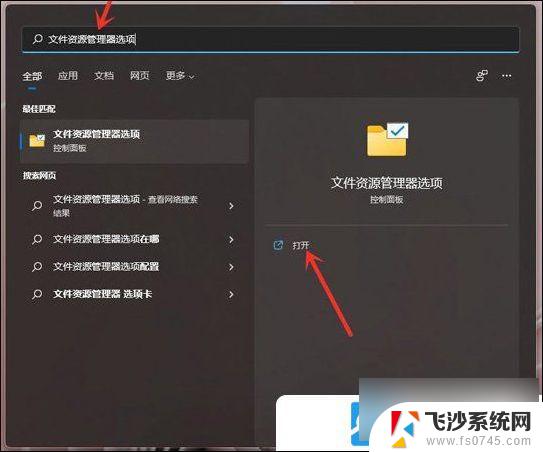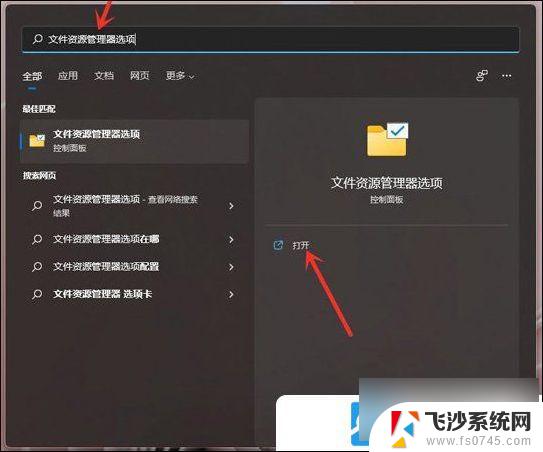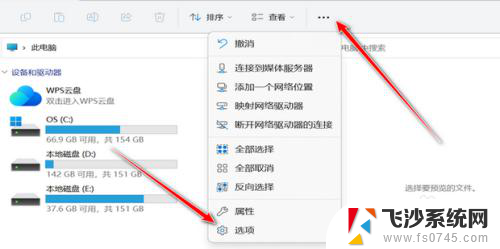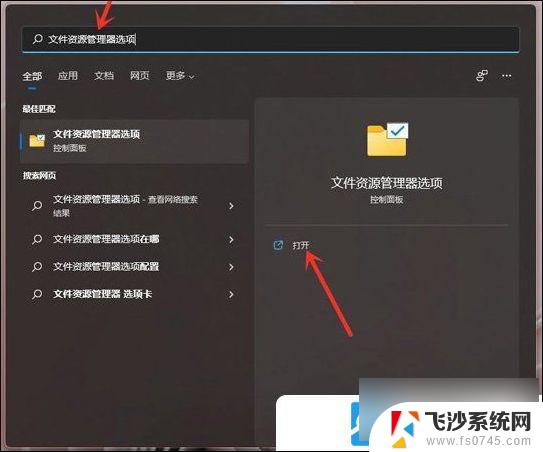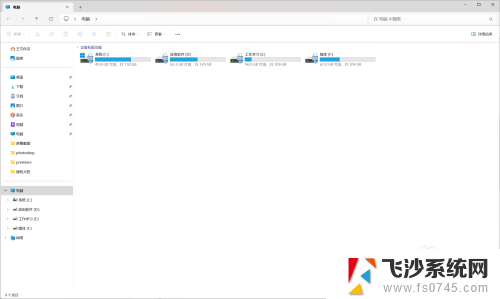win11文件类型显示文件 Win11如何显示文件类型后缀名
更新时间:2024-12-26 14:08:12作者:xtliu
Win11操作系统在显示文件时,会默认显示文件类型的后缀名,通过后缀名,用户可以快速地了解文件的类型和格式,从而更加方便地管理和打开文件。此举不仅提高了操作系统的易用性,也减少了用户在查找和识别文件时的困扰。Win11还支持自定义文件类型的关联程序,让用户可以根据自己的喜好和需求,选择不同的程序来打开特定类型的文件。这种个性化的设置让用户的文件管理更加灵活多样。
步骤如下:
1.打开我的电脑,在工具栏上。选中【...】图标,选择【选项】
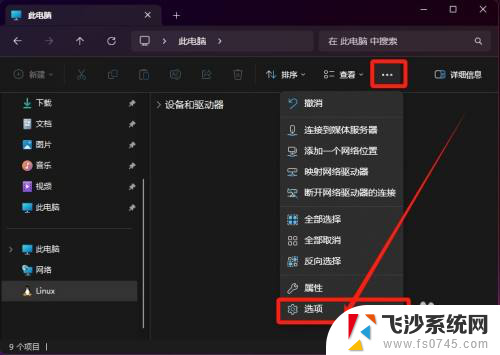
2.在文件夹选项界面上,选择【查看】选项
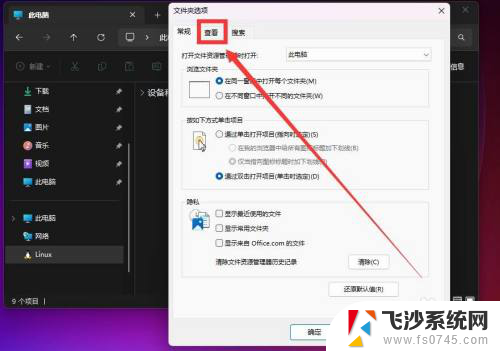
3.取消【隐藏已知文件类型的扩展名】选项后,选择【应用】即可
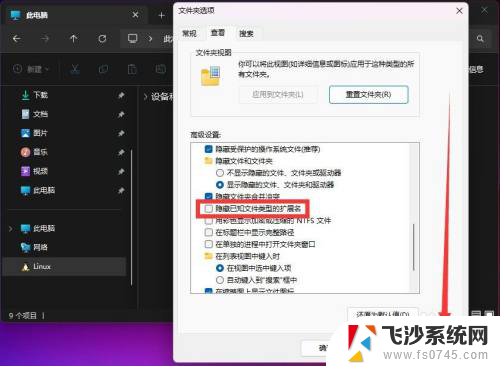
以上就是win11文件类型显示文件的全部内容,有遇到这种情况的用户可以按照小编的方法来进行解决,希望能够帮助到大家。